Как очистить кэш игры World of Tanks. Как очистить кэш в вот
Как очистить клиент World of Tanks (WoT)?
Игра World of Tanks относится к категории бесплатных «клиентских» игр. За четыре года «Мир танков» стал лучшей онлайн-игрой и завоевал множество титулов, в том числе и знаменитый Golden Joystick в 2013 году. С каждым обновлением клиент игры растет в объеме. Если пару лет назад установочный файл игры весил не более 3 гигабайт, то теперь на инсталляцию World of Tanks требуется как минимум 11 Гб свободного пространства на диске. Со временем объем игрового клиента может превысить требуемые 11 гигабайт. Вследствие чего у игроков возникает простой вопрос: как очистить клиент World of Tanks? Есть несколько причин, из-за которых игровой клиент «обрастает» лишними файлами. Разберем каждую из них по отдельности.
Причина № 1. Обновления
После установки новых обновлений инсталляционные файлы не удаляются клиентом, а остаются в папке «updates». Таким образом, при скачивании обновлений учитывайте объем свободного места на диске. Если новый патч весит 1 Гб, то для его установки потребуется как минимум 2 Гб памяти на винчестере. Чтобы удалить лишние файлы из клиента, открываем папку с игрой по адресу C:/Games/World_of_Tanks. Переходим в папку «updates» и сортируем файлы по размеру. Удаляем файлы с расширением .patch и объемом более 1 гигабайта. По сути, данные установочные файлы вам больше не пригодятся. Увы, клиент игры «Мир танков» пока еще не научился удалять их автоматически.
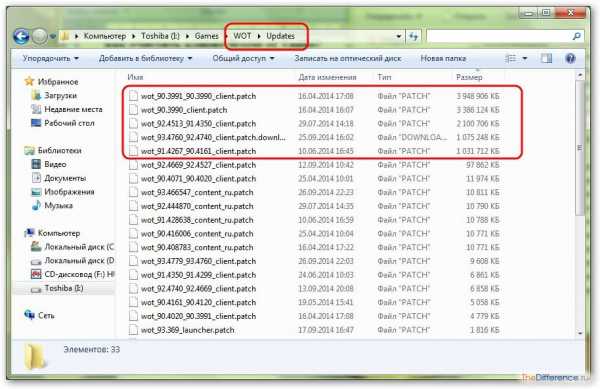
Причина № 2. Реплеи
Если у вас включена запись боев, то со временем объем папки с реплеями будет лишь расти. К примеру, файлы с записью тысячи боев занимают около 800 мегабайт. Вам не нужны реплеи? Запустите игру и зайдите в «Настройки». Во вкладке «Игра» отключите запись боев, выбрав из выпадающего списка пункт «Нет».
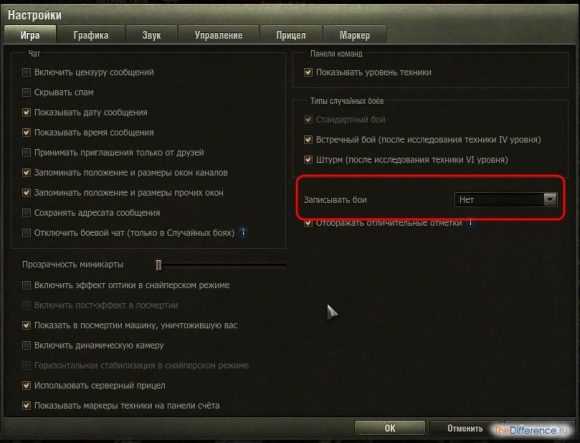
Затем откройте папку с клиентом игры, перейдите в «replays» и удалите ее содержимое.
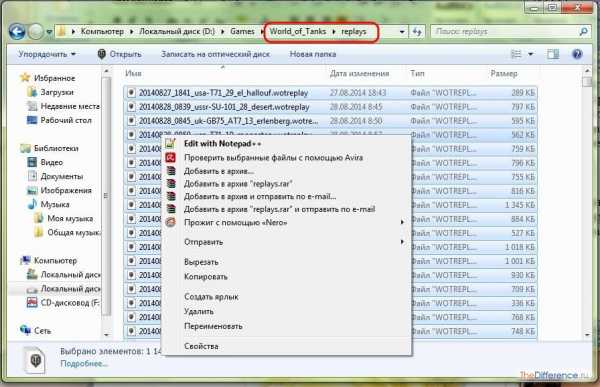
Причина № 3. Скриншоты
Скриншоты, которые хранятся в папке «screenshots», порой весят больше, чем реплеи боев. Но скрины, в отличие от записей, могут пригодиться в дальнейшем. Перенесите их на диск D либо удалите, если они вам не нужны.
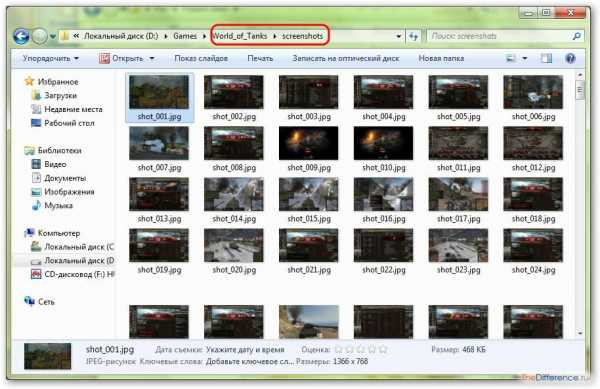
Причина № 4. Моды
Нередко игроки, установив моды, жалуются на производительность игрового клиента. Существует ряд модов, которые влияют на FPS в игре: «умная» мини-карта, прочность в «ушах», XVM-мод, навороченный прицел. Очистить World of Tanks от модов довольно просто. Достаточно открыть папку «res_mods» в папке клиента и удалить все ее содержимое.
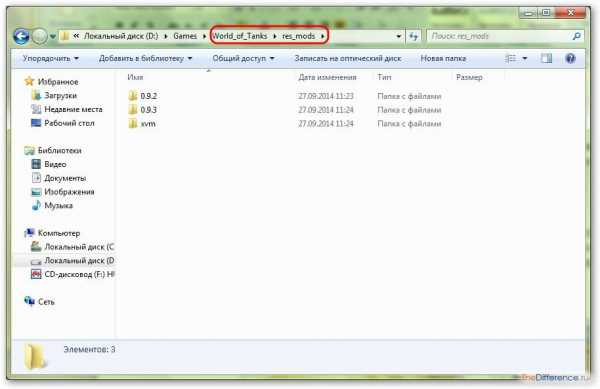
Но имейте в виду, что если вы ставили стороннюю озвучку, избавиться от нее будет намного сложнее. Озвучка в стиле «Катюши» интегрируется в клиент, и для очистки игры от данного звукового мода потребуется переустановка игры.
Ответ на вопрос, как очистить клиент WoT, получен. Осталось лишь запомнить, что Wargaming гарантирует стабильную работу только чистого клиента. Игра, перегруженная модами, часто тормозит и вылетает. Старайтесь избегать установки модпаков, инсталлируйте в клиент исключительно проверенные модификации и всегда очищайте игру от лишних файлов.
thedifference.ru
Как очистить кэш игры World of Tanks
В этой теме приведен порядок очистки кэша различных браузеров. 1. Что такое кэш? В процессе передачи информации по сети может использоваться кэширование интернет-страниц - процесс сохранения часто запрашиваемых документов на (промежуточных) прокси-серверах или машине пользователя, с целью предотвращения их постоянной загрузки с сервера-источника и уменьшения трафика. Таким образом, информация перемещается ближе к пользователю. Иными словами, кэш - это просмотренные Вами странички, сохраненные на Вашем компьютере. 2. Зачем чистить кэш? Иногда это промежуточное хранение данных вызывает проблемы. Пользователь видит устаревшую версию страницы, хотя на сервере она уже актуализирована. В части онлайн игр может наблюдаться несоответствие клиентской части, сохраненной на компьютере пользователя, серверной части, расположенной в интернете. Это приводит к ошибкам игры, обрывам связи и проч. 3. Как очистить кэш? Internet Explorer В окне браузера в пункте меню: "Сервис" находим пункт "Свойства браузера". Нажимаем. Выбираем в открывшемся окне вкладку "Общие". На ней находим "Журнал браузера" и жмем кнопку "Удалить" . Откроется окошко, в котором можно выбрать, что удалить (для быстрого доступа в это меню можно нажать комбинацию клавиш Ctrl+Shift+Delete). Выбираем первый пункт "Временные файлы Интернета и веб-сайтов" и жмем "Удалить" Opera В меню браузера выбираем "Другие инструменты", затем "Очистить историю посещений" (для быстрого доступа в это меню можно нажать комбинацию клавиш Ctrl+Shift+Delete). В появившемся окне рядом с фразой "Уничтожить следующие элементы" выбираем "С самого начала", ставим галочку "Очистить кэш" и нажимаем кнопку "Очистить историю посещений" Mozilla Firefox Щелкните по кнопке меню справа от адресной строки и выберите "Настройки". Щелкните по вкладке "Сеть". В разделе "Кэшированное веб-содержимое" щелкните по кнопке "Очистить сейчас". Альтернативный способ. Нажмите комбинацию клавиш Ctrl+Shift+Delete, в появившемся окне рядом со словом "Удалить" выберите "Всё", поставьте галочку на слове "Кэш" и нажмите "Удалить сейчас" Google Chrome Щелкните по кнопке "Настройка и управление Google Chrome" и выберите "История". Далее выберите "Очистить историю" (для быстрого доступа в это меню можно нажать комбинацию клавиш Ctrl+Shift+Delete). В появившемся окне возле фразы "Удалить указанные ниже элементы" выберите "За все время", поставьте галочки на пунктах "Файлы cookie и другие данные сайтов и плагинов" и "Изображения и другие файлы, сохраненные в кэше", затем нажмите кнопку "Очистить историю" Яндекс.Браузер Нажмите кнопку меню в правой части браузера и выберите "Настройки". Щелкните закладку "История", а затем "Очистить историю..." (для быстрого доступа в это меню можно нажать комбинацию клавиш Ctrl+Shift+Delete). Рядом с фразой "Удалить следующие элементы" выберите "За все время", поставьте галочку на пунктах "Файлы cookie и другие данные сайтов" и "Файлы, сохраненные в кэше", а затем нажмите "Очистить историю". 4. Программы для автоматической очистки. Для автоматизированной очистки кэша браузера, флеш-плеера, временных файлов, корзины можно применять различные программы. Одна из них CCleaner. Эта программа многоязычна, работает на разных операционных системах, удобна в использовании и БЕСПЛАТНА. Скачать ее можно с официального сайта. Процесс установки программы прост и не требует специальных знаний. Работать с программой можно и с использованием настроек по умолчанию. Я рекомендую дополнительно поставить галочку в пункте "Система"-"Кэш DNS" P.S: ЖЕЛАТЕЛЬНО ВЫСТАВИТЬ ПЕРВЫЕ 4 ГАЛОЧКИ В СПИСКЕ ВО ВСЕХ БРАУЗЕРАХ
Что такое собственно «кэш»? Для тех, кто не в курсе, то кэшем называют временные файлы, хранящие определенную информацию. Кэш создает совершенно любая программа или приложение, установленное на вашем компьютере.
Кэш конечно же, есть и в игре World of Tanks, как не странно. И какие же данные могут в нем храниться?
Что хранится в кэше World of Tanks ?
- Совершенно все сообщения боевого чата и приватного;
- Подобные результаты всех ваших сражений;
- Временные файлы модификаций, а также их настройки;
- Ваш логин и пароль;
- Совершенно все настройки World of Tanks и некоторые более мелкие файлы, о которых нет смысла говорить, так как представление, что такое кэш вы уже получили.
Зачем делать очистку кэша игры World of Tanks ?
Кэш – файлы с данными, а значит информация, которая, как и любой другой файл занимает определенное место на вашем жестком диске. Следовательно, информации в кэше будет становиться все больше при увеличении времени провождения в танках. Кроме этого, когда игра запускается – она может несколько тормозить, так как система сначала занимается считыванием всего кэша, а потеря производительности – это уже для многих серьезная проблема и причина почистить кэш.
Кэш нельзя просто так удалить – даже если удалите всю папку с игрой – какие-то данные, пускай даже самые небольшие сохранятся и будут мешать вам играть.
Очистив кэш, вы можете к примеру, избавиться от вылетов с клиента игры на рабочий стол, некоторых багов с интерфейсом и конечно же, можете стабилизировать вашу производительность – то есть FPS.
Как удалить кэш World of Tanks ?

Кэш игры хранится по следующим путям:
- ДляWin7 – C:\Documents and Settings\\Application Data\Wargaming.net\WorldOfTanks
- ДляWin8, 10 – C:\Users\\AppData\Roaming\Wargaming.net\WorldOfTanks
Вы увидите перед собой кучу папок и если хотите стабилизировать работу клиента, удалите все, кроме файла preferences.xml, где хранятся настройки приложения.
Однако, если вы удалите все – это не критично, система автоматически поставит стандартные настройки.
С помощью очистки кэша можно решить некоторые проблемы с игрой – но это все равно не гарантирует полное решение проблем – они бывают разные и чисткой кэша лишь немногие из них решаются.
- Закройте клиент, если он открыт.
- Нажмите комбинацию клавиш Win + R.
- Введите в поле "Открыть": (можно скопировать эту строчку и вставить)для Windows XP: C:\Documents and Settings\%username%\Application Data\TankiOnline\Local Store для Windows Vista и выше: C:\Users\%username%\AppData\Roaming\TankiOnline\Local Store\cache
- Нажмите OK или Enter.
- Удалите папку cache .
Google Chrome
- В браузере Google Chrome
Mozilla Firefox
- В браузере Firefox нажмите «Ctrl»+«Shift»+«Del».
- В выпадающем подменю выберите, за какой период будет проведена очистка кэша (рекомендуется выбрать пункт «Всё»).
- Убедитесь, что галочка стоит только напротив пункта «Кэш».
- Нажми
wrldlib.ru
Как очистить кэш — Tanki Online Wiki
Для ускорения загрузки игра хранит ресурсы в кэше. Многие проблемы, возникающие у пользователя, связаны с некорректно закэшированными или устаревшими ресурсами. Для решения этих проблем вам необходимо очистить кэш, чтобы игра смогла загрузить заново самую свежую версию карт, моделей и текстур. Кроме того, для ускорения загрузки игры кэш должен иметь достаточный размер, чтобы вместить все ресурсы.
Важно: после очистки кэша перезагрузите страницу с игрой, если она открыта.
Официальный клиент
- Закройте клиент, если он открыт.
- Нажмите комбинацию клавиш Win+R, введите в появившееся поле следующую строку (можно скопировать её и вставить):
- для Windows XP: C:\Documents and Settings\%username%\Application Data\TankiOnline\Local Store
- для Windows Vista и выше: %AppData%\TankiOnline\Local Store
- Нажмите «OK» или Enter.
- Удалите папку cache.
Google Chrome
- В браузере Google Chrome нажмите Ctrl+Shift+Delete.
- В выпадающем подменю выберите, за какой период будет проведена очистка кэша (рекомендуется выбрать пункт «за всё время»).
- Убедитесь, что галочка стоит только напротив пункта «Изображения и другие файлы, сохраненные в кеше».
- Нажмите кнопку «Очистить историю».
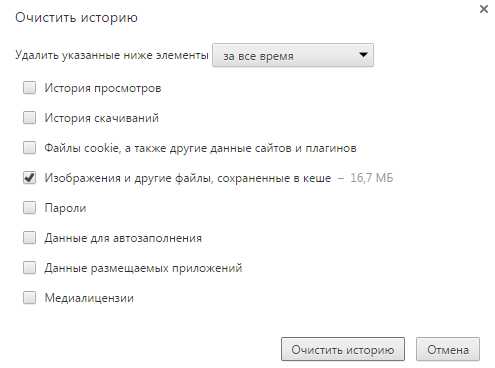
Mozilla Firefox
- В браузере Firefox нажмите Ctrl+Shift+Delete.
- В выпадающем подменю выберите, за какой период будет проведена очистка кэша (рекомендуется выбрать пункт «Всё»).
- Убедитесь, что галочка стоит только напротив пункта «Кэш».
- Нажмите кнопку «Удалить сейчас».
Opera версий < 15
- В браузере Opera выберите Меню → Настройки → Удалить личные данные.
- Убедитесь, что галочка стоит только напротив пункта «Очистить кэш».
- Нажмите кнопку «Удалить».
Opera версий > 15
- В браузере Opera нажмите Ctrl+Shift+Delete.
- В выпадающем подменю выберите, за какой период будет проведена очистка кэша (рекомендуется выбрать пункт «с самого начала»).
- Убедитесь, что галочка стоит только напротив пункта «Кэшированные изображения и файлы».
- Нажмите кнопку «Очистить историю посещений».
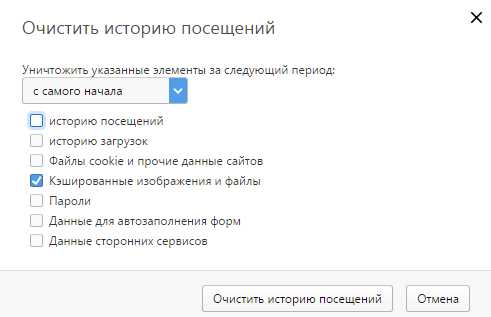
Internet Explorer
- В браузере Internet Explorer нажмите Ctrl+Shift+Delete.
- Убедитесь, что галочка стоит только напротив пункта «Временные файлы Интернета».
- Нажмите кнопку «Удалить».
Яндекс.Браузер
- В браузере Яндекс нажмите Ctrl+Shift+Delete.
- Убедитесь, что галочка стоит только напротив пункта «Очистить кэш».
- Нажмите кнопку «Очистить историю».
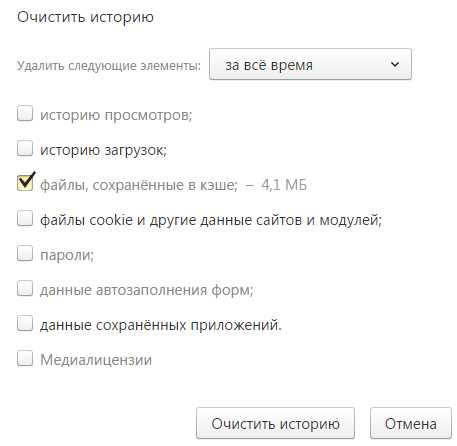
Microsoft Edge
- В браузере Edge нажмите Ctrl+Shift+Delete.
- Убедитесь, что галочка стоит только напротив пункта «Кэшированные данные и файлы».
- Нажмите кнопку «Очистить».
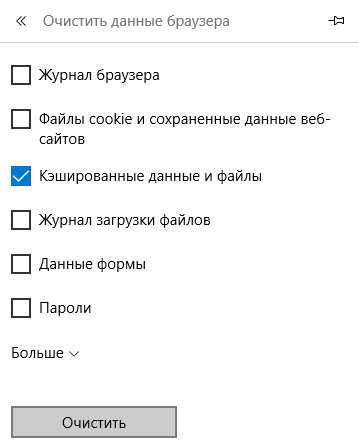
Avant Browser
- В браузере Avant нажмите Ctrl+Shift+Delete.
- Убедитесь, что галочка стоит только напротив пункта «Временные файлы Интернета».
- Нажмите кнопку «Очистить выбранное».
Safari
- Войдите в настройки браузера (Safari → Настройки... или ⌘+,).
- Перейдите во вкладку «Дополнения» и отметьте галочкой опцию „Показывать меню «Разработка» в строке меню“.
- Нажмите ⌘+⌥+E или выберите пункт «Очистить кэши» в меню Разработка. Кэш будет очищен без предупреждения.
Standalone Flash Player
Standalone Flash Player использует кэш браузера Internet Explorer для хранения ресурсов игры.
Очистка кэша и cookies браузера при помощи программы CCleaner
Также для очистки кэша можно использовать специальные программы. Наиболее простой и распространённой является CCleaner. Причём очистка кэша — это всего лишь одна из функций этой полезной утилиты. Скачать её можно бесплатно с официального сайта.
После установки выберите в меню пункт «Очистка» и перейдите на вкладку «Приложения». Далее найдите свой браузер и отметьте галочками необходимые пункты (в данном случае это «Интернет-кэш»). Нажмите на кнопку «Очистка» и согласитесь на продолжение операции.
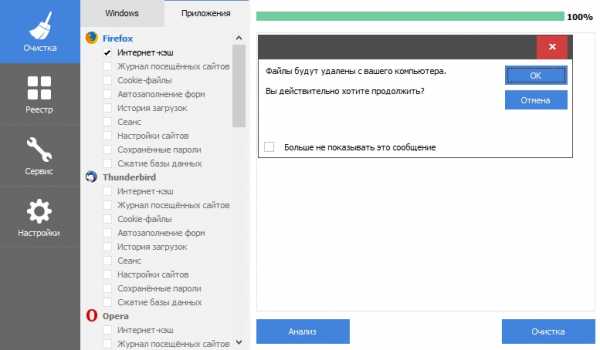
ru.tankiwiki.com
Spin tires Как почистить кэш?
Для тех кто хочет помочь каналу: webmoney R153757055365 Z168605004228 E354972717753 Счет Qiwi +79507310719 ссылка для доната.
Как почистить кэш компьютера\ноутбука\ или реестр,ОТВЕТ ТУТ!
Как почистить кэш в ВОВ. Чистим кэш WoWa
Небольшое видео о том,как именно почистить кэш для игры WoW.
Как очистить кэш DNS. Очистка DNS кэша.
Если вы не можете попасть со своего компьютера на определенные сайты, хотя с Интернетом все в порядке и...
world oftanks как почистить от модов и лишней грязи в ручную!!!
world oftanks как почистить от модов и лишней грязи в ручную!!!
Удаляем Файлы после Установки World of Tanks, World of Warships, World of Warplanes
Удаляем Файлы Установки World of Tanks, World of Warships, World of Warplanes Паблик Вконтакте ▻ http://vk.com/vspishkavod || Быстрый поиск...
Как очистить кеш? вот решение
Заходим в гугол видим ключик збоку нажимаем на него ищем "История" врубаем её потом збоку как на видео нажим...
чистим кэш игры WOT
чистим кэш игры WOT.
ЛАЙФХАК WoT: РЕШЕНИЕ: НЕ МОГУ ПОПАСТЬ В ЗАДАЧИ!! ОЧИСТКА КЭШа World of Tanks
1. Закройте игровой клиент; 2. Нажмите комбинацию клавиш Win+R; 3. В появившемся окне напишите %appdata% и нажмите...
food-health-vika.com
- Samsung galaxy a5 2018 как вставить сим карты
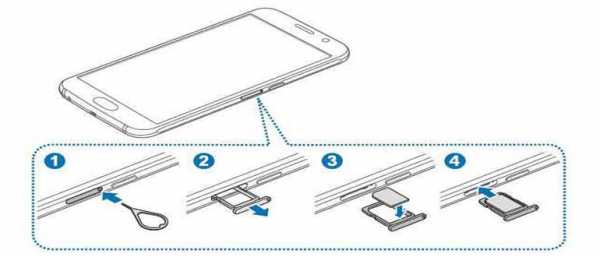
- Как вставить в компьютер флешку

- На пк вирусы
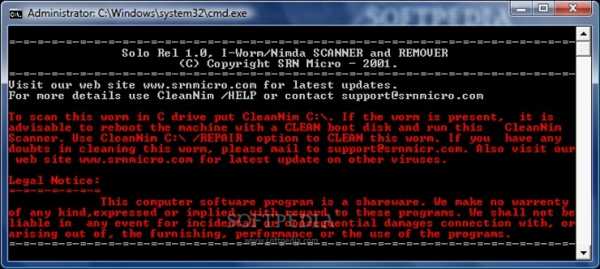
- Что такое язык программирования

- Перестает заряжаться ноутбук
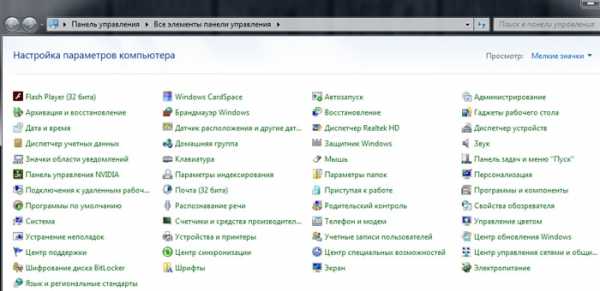
- Зарядка ноутбук
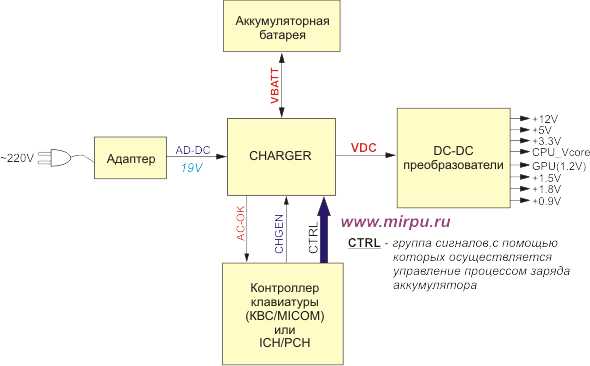
- Сетевые технологии для чайников

- Синий экран ноутбука что делать

- Установка php 7 на centos 7

- Xubuntu системные требования
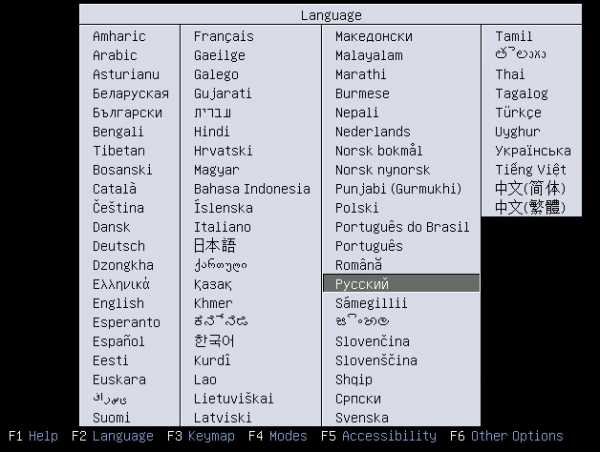
- Как проверить скорость интернета через командную строку

